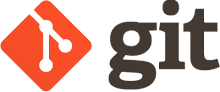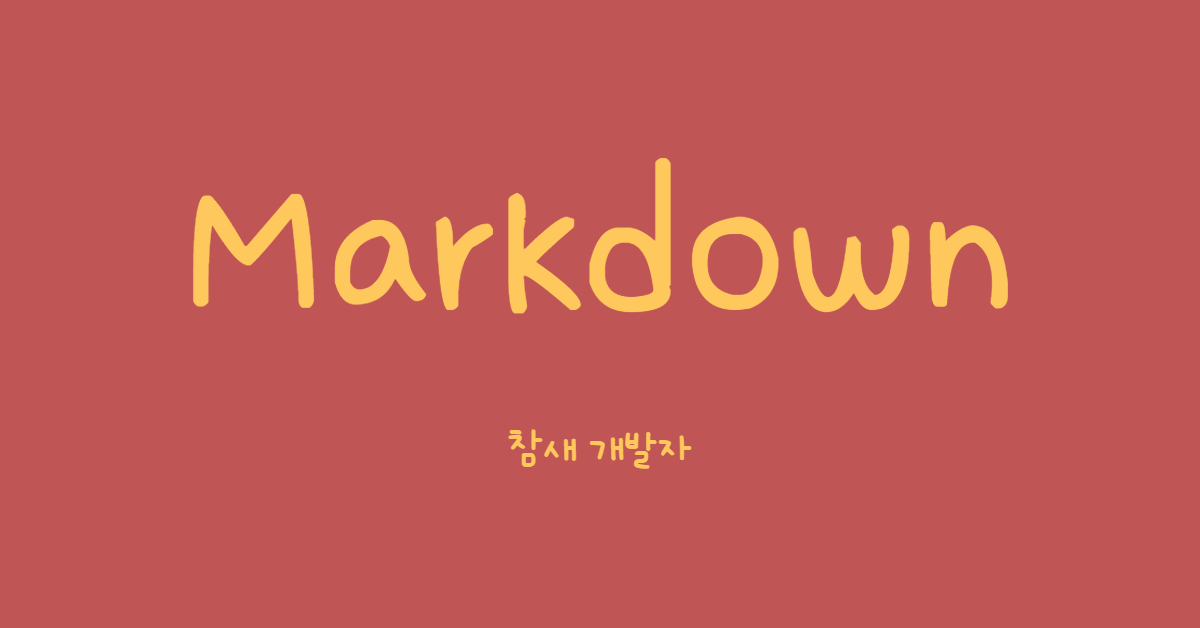
✏ 제목 (Headings)
-
h1 ~ h6에 해당하는 제목을 표현합니다. -
#을 사용합니다. -
작성
# 제목 1 ## 제목 2 ### 제목 3 #### 제목 4 ##### 제목 5 ###### 제목 6
- 결과
제목 1
제목 2
제목 3
제목 4
제목 5
제목 6
✏ 목록 (List)
-
순서가 없는 목록과 순서가 있는 목록을 표현합니다.
-
순서가 없는 목록은
- * +를 사용합니다. -
순서가 있는 목록은
1. 2. 3.과 같은 숫자를 사용합니다. -
tab 키를 이용해서 들여쓰기를 할 수 있습니다. -
shift tab으로 뒤로 갈수도 있습니다. -
작성
- 순서가 없는 목록 - 서브 목록 - 서브 목록 + 순서가 없는 목록 + 서브 목록 + 서브 목록 * 순서가 없는 목록 * 서브 목록 * 서브 목록 1. 순서가 있는 목록 1. 서브 목록 2. 서브 목록 2. 혼합 해보기 1 + 순서 없음 + 순서 없음 + 순서 없음 3. 혼합 해보기 2 1. 순서 있음 + 순서 없음 2. 순서 있음 -
결과
- 순서가 없는 목록
- 서브 목록
- 서브 목록
- 순서가 없는 목록
- 서브 목록
- 서브 목록
순서가 있는 목록
서브 목록
서브 목록
혼합 해보기 1
순서 없음
순서 없음
순서 없음
혼합 해보기 2
- 순서 있음
- 순서 없음
- 순서 있음
✏ 강조
- 글자의 스타일링을 표현합니다.
-
기울임 :
*글자*혹은_글자_ -
굵게 :
**글자**혹은__글자__ -
취소 :
~~글자~~
-
작성
*이탤릭체1* _이탤릭체2_ **볼드체1** __볼드체2__ ~~취소선~~ -
결과
이탤릭체1
이탤릭체2볼드체1
볼드체2
취소선
✏ 코드 (Code)
-
한 줄 코드인 인라인 코드와 여러 줄 코드인 블록 코드로 나눌 수 있습니다.
-
인라인(Inline) 코드 :
`inline code`처럼 백틱을 통해 코드를 감싸줍니다. -
블록(Block) 코드 : ```
python처럼 백틱을 3번 입력하고 코드의 종류를 작성합니다.
-
-
작성
파이썬의 print는 `print("Hello World!")` 과 같이 사용합니다. ```python for i in range(10): print(i) ``` ```bash & touch test.txt ``` ``` Just plain text ``` -
결과
파이썬의 print는
print("Hello World!")과 같이 사용합니다.for i in range(10): print(i)& touch test.txtJust plain text
✏ 링크 (Links)
- 클릭하면 해당 주소로 이동할 수 있는 링크를 표현합니다.
-
[표시할 글자](이동할 주소)형태로 작성합니다. -
작성
[GOOGLE](https://google.com)을 눌러서 구글로 이동하세요. -
결과
GOOGLE을 눌러서 구글로 이동하세요.
✏ 이미지 (Images)
-
마크다운 문서에 이미지를 삽입할 수 있습니다.
-
형태로 작성합니다. -
대체 텍스트란 이미지를 정상적으로 불러오지 못했을 때 표시되는 문구입니다. -
Typora에서는 이미지 파일을 끌어와서 놓아도 자동 업로드 됩니다.
-
이름을 바꿀 시 그림 우클릭 후 새로운 assets으로 지정.
-
작성
Git 로고입니다. 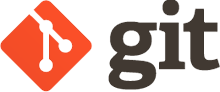 -
결과
Git 로고입니다.
✏ 인용 (Blockquote)
-
주석이나 인용 문구를 표현합니다.
-
>를 사용합니다. 갯수에 따라 중첩이 가능합니다. -
없애고 싶으면 enter로 빠져나간다.
-
작성
> 인용문을 작성합니다. >> 중첩된 인용문 1 >>> 중첩된 인용문 2 -
결과
인용문을 작성합니다.
중첩된 인용문 1
중첩된 인용문 2
✏ 표 (Table)
-
테이블(표)를 생성합니다.
-
파이프(|)와 하이픈(-)을 이용해서 행과 열을 구분합니다. -
테이블 양쪽 끝의
파이프(|)는 생략 가능합니다. -
헤더 셀을 구분할 때는
3개 이상의 하이픈(-)이 필요합니다. -
Typora에서는
ctrl + T를 통해서 쉽게 표 생성이 가능합니다. -
행을 늘릴 때는
ctrl + enter를 누릅니다. -
작성
| 동물 | 종류 | 다리 개수 | | --- | --- | ----- | | 사자 | 포유류| 4개 | |닭 | 조류 | 2개 | |도마뱀 | 파충류 | 4개 |
-
결과
동물 종류 다리 개수 사자 포유류 4개 닭 조류 2개 도마뱀 파충류 4개
✏ 수평선 (Horizontal Rule)
-
구분 선을 생성합니다.
-
- * _을 3개 이상 연속으로 작성합니다. -
작성
--- *** ___ -
결과
✏ 윗첨자(superscript), 아래첨자(subscript)
-
윗첨자
<sup>text</sup> -
아래첨자
<sub>text</sub> -
velog의 윗첨자는
$$a^{text}$$ -
velog의 아래첨자는
$$a_{text}$$ -
작성
a<sup>text</sup> b<sub>text</sub> -
결과
atext
btext
✏ HTML 문법
-
Html 태그를 사용할 수 있다.
-
작성
<font color="red">안녕</font> <a href="https://velog.io/@yunhlim">참새 velog</a> -
결과
안녕
참새 velog